Maison >Tutoriel mobile >iPhone >Quelle est la raison du problème d'impossibilité de supprimer des photos sur le téléphone mobile Apple ? Comment le résoudre?
Quelle est la raison du problème d'impossibilité de supprimer des photos sur le téléphone mobile Apple ? Comment le résoudre?
- WBOYWBOYWBOYWBOYWBOYWBOYWBOYWBOYWBOYWBOYWBOYWBOYWBavant
- 2024-01-03 15:10:3414907parcourir
Lorsque l'espace de stockage de notre iPhone15/14/13 est presque plein, nous supprimons généralement certaines photos pour libérer de l'espace. Cependant, certaines personnes ont signalé qu'elles ne pouvaient pas supprimer de photos sur leurs téléphones Apple. Alors pourquoi ne puis-je pas supprimer des photos ? Comment résoudre ce problème? Laissez-moi vous expliquer les raisons et vous proposer des solutions. Tout d’abord, plusieurs raisons peuvent expliquer pourquoi vous ne pouvez pas supprimer de photos sur votre téléphone Apple. Une possibilité est que le problème soit dû à un problème logiciel ou à une erreur système. Une autre possibilité est que la photo soit verrouillée ou restreinte et ne puisse pas être supprimée. De plus, les téléphones mobiles Apple contiendront également des albums ou des photos cachés, et ces photos ne pourront pas être supprimées directement. Pour résoudre le problème de l'impossibilité de supprimer des photos, voici quelques solutions que vous pouvez essayer : 1. Redémarrez votre téléphone : Parfois, un simple redémarrage peut résoudre certains problèmes causés par des pannes logicielles ou des erreurs système. Essayez de redémarrer le téléphone et de supprimer à nouveau les photos pour voir si cela réussit. 2. Vérifiez si la photo est verrouillée ou restreinte : accédez à l'album photo, recherchez la photo que vous souhaitez supprimer et vérifiez s'il y a une icône de verrouillage ou une autre marque de restriction. Si la photo est verrouillée ou restreinte, vous pouvez essayer de déverrouiller ou de supprimer la restriction avant de la supprimer. 3. Nettoyer les albums ou les photos cachés : Parfois, nous pouvons par inadvertance placer des photos dans un album caché, et ces albums ne seront pas affichés dans les albums normaux. Vous pouvez vérifier s'il y a un album masqué dans l'album photo. Si c'est le cas, déplacez les photos hors de l'album masqué, puis supprimez-les. 4. Utilisez d'autres applications pour supprimer des photos : Si aucune des méthodes ci-dessus ne résout le problème, vous pouvez essayer d'utiliser une application tierce pour supprimer des photos. Certaines applications peuvent être capables de contourner les restrictions du système et de supprimer avec succès des photos. Pour résumer, le problème de l'impossibilité de supprimer les photos de l'iPhone peut être dû à une panne logicielle, au verrouillage ou aux restrictions des photos et aux albums cachés. Vous pouvez résoudre ce problème en redémarrant votre téléphone, en déverrouillant ou en supprimant les restrictions, en nettoyant les albums cachés ou en utilisant une autre application pour supprimer des photos. J'espère que les méthodes ci-dessus pourront vous aider et vous permettre d'étendre avec succès l'espace de stockage de votre iPhone.
Pourquoi ne puis-je pas supprimer les photos de l'album photo sur mon iPhone
Il y a deux raisons principales pour lesquelles les photos ne peuvent pas être supprimées : 1. Autorisations insuffisantes : Si vous n'êtes pas propriétaire de la photo ou si vous ne disposez pas des autorisations suffisantes, vous ne pouvez pas supprimer la photo. Cela se produit généralement lorsque vous essayez de supprimer les photos de quelqu'un d'autre ou de supprimer des photos dans un dossier restreint. 2. Restrictions du système : certains appareils ou applications peuvent avoir des restrictions qui n'autorisent pas les utilisateurs à supprimer des photos. Cela peut être pour des raisons de sécurité ou pour éviter une mauvaise utilisation. Dans ce cas, vous devrez peut-être contacter l'administrateur de l'appareil ou de l'application ou l'équipe d'assistance pour obtenir de l'aide. Quelle que soit la raison pour laquelle vous ne pouvez pas supprimer de photos, vous pouvez essayer de résoudre le problème d'autorisations ou contacter l'équipe d'assistance compétente pour trouver une solution.
Si vous avez synchronisé des photos d'un iPhone vers un ordinateur via iTunes ou le Finder, vous ne pouvez pas supprimer ces photos directement de l'iPhone.
Si vous activez l'option de synchronisation des photos iCloud, vous ne pourrez peut-être pas supprimer directement les photos de votre iPhone, car ces photos sont stockées sur iCloud.
Que dois-je faire si les photos de mon iPhone ne peuvent pas être supprimées ?
Maintenant que vous avez compris les raisons pour lesquelles votre iPhone ne peut pas supprimer de photos, je vais vous présenter plusieurs solutions principales. L'impossibilité de supprimer des photos peut être due aux raisons suivantes : 1. Les photos sont synchronisées avec iCloud et la fonction de synchronisation des photos doit être désactivée dans les paramètres iCloud. 2. Les photos sont verrouillées et les photos doivent être déverrouillées ; avant de pouvoir les supprimer ; 3. L'album dans lequel se trouvent les photos. Si l'autorisation en lecture seule est définie, vous devez modifier l'autorisation en modification ; 4. Si le système iPhone tombe en panne, vous pouvez essayer de redémarrer le téléphone ou restaurer les paramètres d'usine. J'espère que ces solutions pourront aider tout le monde à résoudre le problème de l'impossibilité de supprimer des photos sur iPhone.
1. Désactivez l'option "Télécharger le flux de photos"
Ouvrez les paramètres.
Après être entré dans l'interface des paramètres, vous devez cliquer sur votre nom en haut.
Recherchez simplement la photo dans la catégorie déroulante et désactivez l'option de téléchargement de flux de photos pour terminer la tâche.
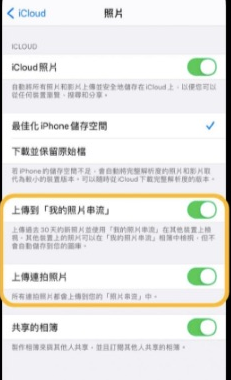
2. Supprimez les images exportées depuis iTunes
Tout d'abord, ouvrez l'explorateur de fichiers sur votre ordinateur, puis cliquez avec le bouton droit sur la zone vide, sélectionnez "Nouveau dossier" et nommez le dossier. Ensuite, retirez le câble USB et branchez une extrémité sur le port de chargement de votre iPhone et l'autre extrémité sur le port USB de votre ordinateur. Assurez-vous que la connexion est sécurisée. Sur votre ordinateur, vous verrez une fenêtre contextuelle vous demandant ce que vous souhaitez faire avec l'appareil connecté. Sélectionnez "Ouvrir l'appareil pour afficher les fichiers". Ensuite, vous verrez un dossier nommé « Apple iPhone ». Cliquez pour l'ouvrir et vous entrerez dans le système de fichiers du téléphone Apple. Dans le système de fichiers, recherchez l'emplacement où vous souhaitez enregistrer le fichier. Par exemple, vous pouvez choisir de créer un nouveau dossier sous le dossier « Photos ». Dans le dossier cible, cliquez avec le bouton droit sur la zone vide, sélectionnez "Nouveau dossier" et nommez le dossier comme vous le souhaitez. Vous avez maintenant créé avec succès un dossier vide sur votre iPhone et pouvez y accéder et le gérer sur votre ordinateur. Une fois cela fait, vous pouvez déconnecter la clé USB en toute sécurité et fermer l'Explorateur de fichiers. J'espère que ce mode d'emploi vous sera utile ! Si vous avez d'autres questions, n'hésitez pas à poursuivre la consultation. J'espère que vous vous amuserez !
Tout d'abord, nous devons ouvrir iTunes et connecter le téléphone. Après avoir attendu que le téléphone soit reconnu avec succès, vous verrez une icône de téléphone en haut de l'interface iTunes, cliquez dessus.
Dans la colonne de droite, cliquez sur l'option "Photos" et assurez-vous que l'option "Synchroniser les photos" n'est pas cochée. Si une invite « Supprimer les photos » ou « Conserver les photos » apparaît, veuillez cliquer sur « Supprimer les photos » pour supprimer les photos de votre iPhone.
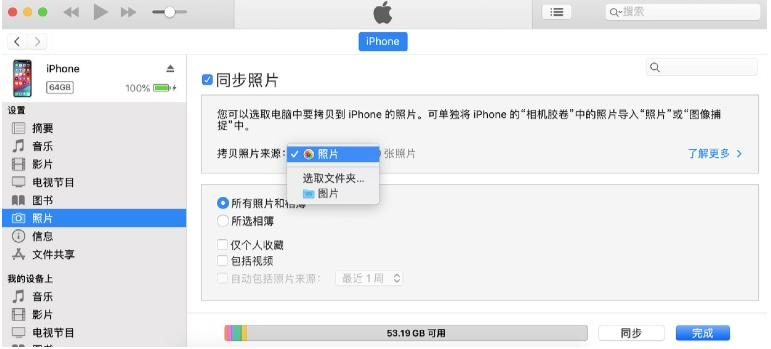
Avant de supprimer des photos, il est recommandé de sauvegarder les données au préalable pour éviter la perte de photos importantes en raison d'une suppression accidentelle ou d'une perte de données. Pour atteindre cet objectif, je recommande d'utiliser l'outil Apple Data Full Backup. Ce logiciel professionnel de sauvegarde de données Apple peut sauvegarder gratuitement des photos, des contacts, des messages texte et d'autres données sur iPhone en un seul clic. De plus, il peut sauvegarder les données de manière sélective, et les données peuvent être prévisualisées et exportées en ligne une fois la sauvegarde terminée. En bref, l'outil Apple Data Full Backup est le meilleur outil de transfert de données lors du remplacement d'un nouvel iPhone !
Ce qui précède est le contenu détaillé de. pour plus d'informations, suivez d'autres articles connexes sur le site Web de PHP en chinois!
Articles Liés
Voir plus- Comment supprimer l'invite du point rouge, c'est-à-dire la marque du message non lu, dans l'application Messages dans iOS 16 ?
- Un moyen non destructif d'importer rapidement des photos iPhone sur votre ordinateur !
- Comment vérifier automatiquement s'il y a des problèmes avec le nouvel iPhone 13/14 et comment éviter d'acheter des appareils reconditionnés.
- Téléchargement de la version Mac Weiyun et introduction des fonctions
- Comment résoudre le problème selon lequel Safari est introuvable en mode de navigation privée et ne peut pas effacer l'historique dans iOS 16 ?

